CAD 2020-构造选择集
选择集可以仅由一个图形对象构成,也可以是一个复杂的对象组,如位于某一特定层上的具有某种特定颜色的一组对象。选择集的构造可以在调用编辑命令之前或之后进行。
AutoCAD提供以下四种方法来构造选择集。
1)先选择一个编辑命令,然后选择对象,按〈Enter〉键结束操作。
2)使用SELECT命令。
3)用点选法选择对象,然后调用编辑命令。
4)定义对象组。
下面结合SELECT命令说明选择对象的方法。
SELECT命令可以单独使用,即在命令行提示中输入“SELECT”后按〈Enter〉键,也可以在执行其他编辑命令时被自动调用。此时,屏幕出现提示“选择对象:”,等待用户以某种方式选择对象作为回答。AutoCAD提供多种选择方式,可以在“选择对象:”提示下输入“? ”查看这些选择方式。选择该选项后,出现提示"需要点或窗口(W) /上一个(L) /窗交(C) /框选(BOX) /全部(ALL) /栏选 (F) /圈围(WP)/圈交(CP) /编组(G) /添加(A)/删除(R)/多个(M) /上一个(P)/放弃(U) / 自动(AU)/单选(SI)/子对象(SU)/对象(。)”。
选项含义如下
①点。该选项表示直接通过点选的方式选择对象。这是较常用也是系统默认的一种对象选择方法。 用鼠标或键盘移动拾取框,使其框住要选取的对象,然后单击鼠标左键,就会选中该对象并高亮显示。 该点的选定也可以使用键盘输入一个点坐标值来实现。当选定点后,系统将立即扫描图形,搜索并且选择穿过该点的对象。用户可以选择菜单栏中的"工具” 一 “选项"命令,打开"选项"对话框设置拾取框的大小。在"选项”对话框中选择"选择”选项卡,移动"拾取框大小”选项组的滑块可以调整拾取框的大小。左侧的空白区中会显示相应的拾取框的尺寸大小。
②窗口(W)。用由两个对角顶点确定的矩形窗口选取位于其范围内部的所有图形,与边界相交的对象不会被选中。指定对角顶点时应该按照从左向右的顺序指定。在"选择对象:”提示下输入"W",按<Enter>键,选择该选项后,输入矩形窗口的第一个对角点的位置和另一个对角点的位置。 指定两个对角顶点后,位于矩形窗口内部的所有图形被选中,并高亮显示。
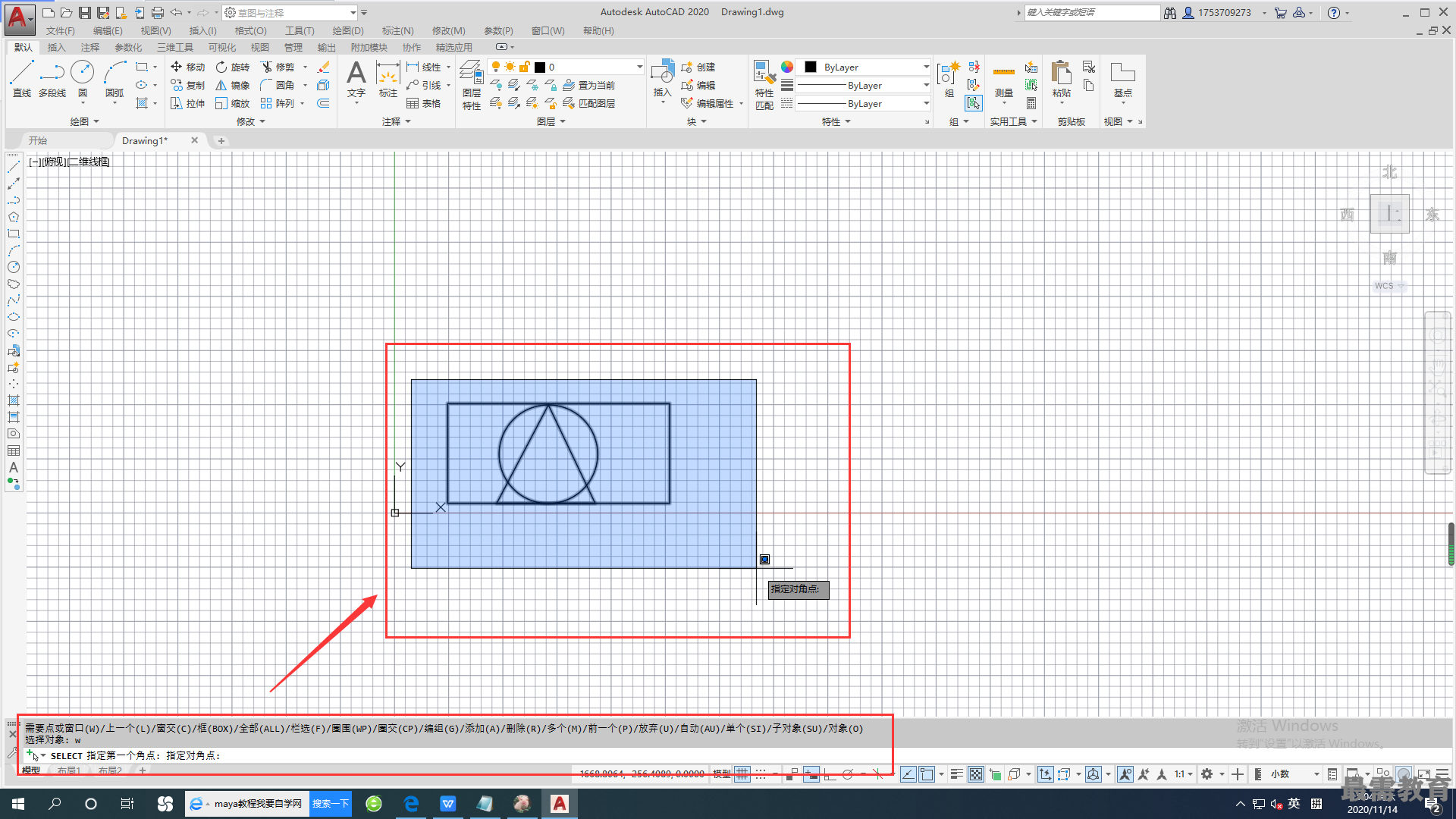 ③上一个(L)。在"选择对象:”提示下输入“L”,按<Enter>键,系统会自动选取最后给出的一个对象。
③上一个(L)。在"选择对象:”提示下输入“L”,按<Enter>键,系统会自动选取最后给出的一个对象。
④窗交(C)。该方式与上述"窗口”方式类似,区别在于它不但选择矩形窗口内部的对象,也选中与矩形窗口边界相交的对象。在“选择对象:”提示下输入“C",按<Enter>键,选择该选项后,输入矩形窗口的第一个对角点的位置和另一个对角点的位置即可
⑤框选(BOX)。该方式没有命令缩写字。使用时,系统根据用户在屏幕上给出的两个对角点的位置自动引用"窗口"或“窗交”选择方式。若从左向右指定对角点,为“窗口”方式;反之,为“窗交”方式。
⑥全部(ALL)。选取图面上所有对象。在“选择对象:”提示下输入“ALL”,按<Enter>键。此时, 绘图区域内的所有对象均被选中。
⑦栏选(F)。用户临时绘制一些直线,这些直线不必构成封闭图形,凡是与这些直线相交的对象均被选中。这种方式对选择相距较远的对象比较有效。交线可以穿过本身。在“选择对象:”提示下输入“F”,按 <Enter>键,选择该选项后,选择指定交线的第一点、第二点和下一条交线的端点。选择完毕,按〈Enter〉键结束
⑧圈围(WP) 。使用一个不规则的多边形来选择对象。在“选择对象:”提示下输入"WP”,选择该选项后,输入不规则多边形的第一个顶点坐标和第二个顶点坐标后按<Enter>键
根据提示,用户顺次输入构成多边形所有顶点的坐标,直到最后按〈Enter〉键做出回答结束操作,系统将自动连接第一个顶点与最后一个顶点形成封闭的多边形。多边形的边不能接触或穿过本身。若输入“U”,将 取消刚才定义的坐标点并且重新指定。凡是被多边形围住的对象均被选中(不包括边界)。
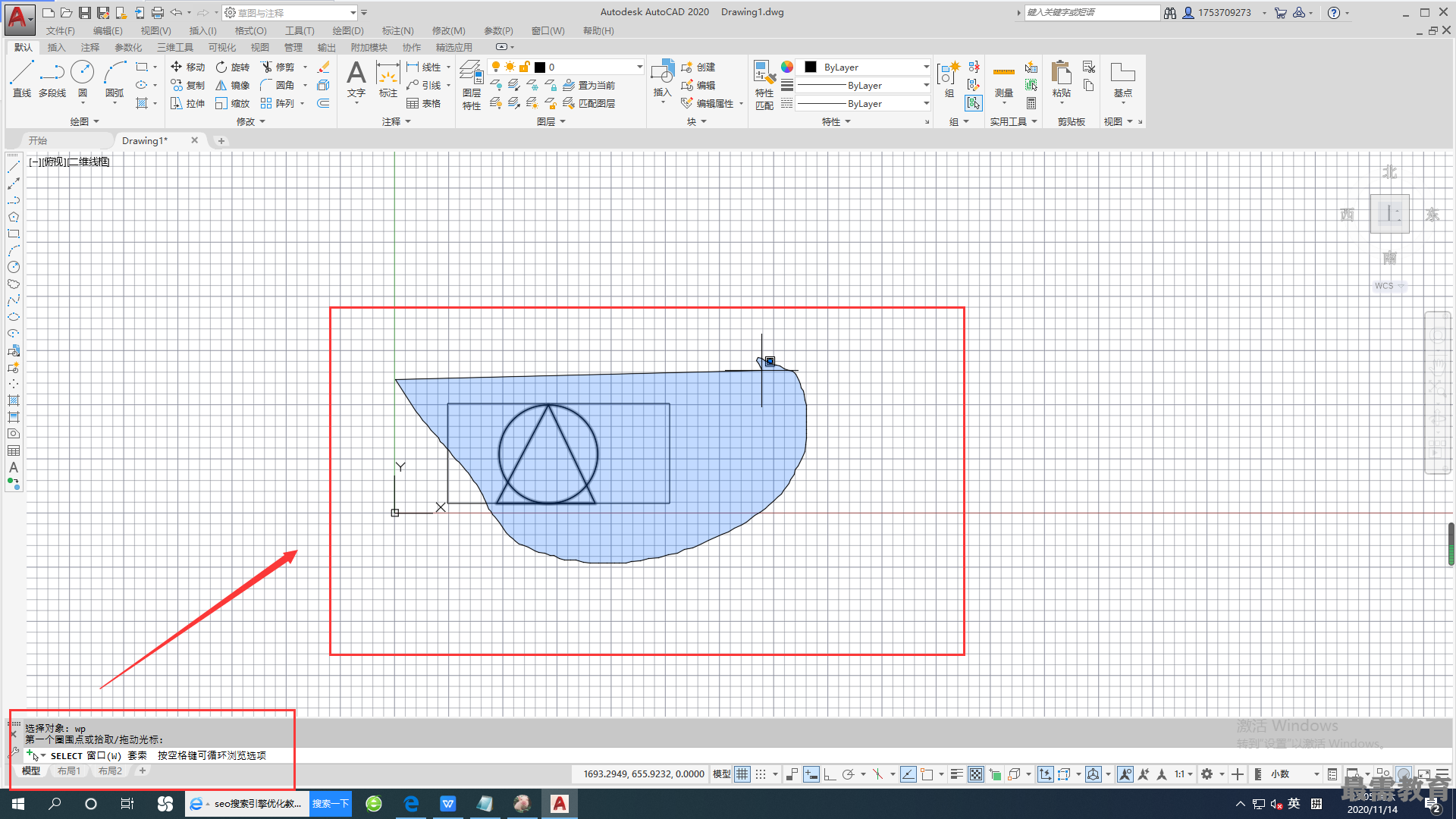 ⑨圈交(CP) 。类似于“圈围”方式,在“选择对象:”提示后输入“CP” ,后续操作与“圈围”方 式相同。区别在于,如果采用“圈交”方式选择对象,与多边形边界相交的对象也被选中。
⑨圈交(CP) 。类似于“圈围”方式,在“选择对象:”提示后输入“CP” ,后续操作与“圈围”方 式相同。区别在于,如果采用“圈交”方式选择对象,与多边形边界相交的对象也被选中。
⑩编组(G)。使用预先定义的对象组作为选择集。事先将若干个对象组成对象组,用组名引用。
⑪添加(A)。添加下一个对象到选择集。也可用于从移走模式到选择模式的切换。
⑫删除(R)。按住〈Shift〉键选择对象,可以从当前选择集中移走该对象。对象由高亮度显示状态变为 正常显示状态。
⑬多个(M)。指定多个点,并高亮度显示对象。这种方法可以加快在复杂图形上的选择对象过程。若 两个对象交叉,两次指定交叉点,则可以选中这两个对象。
⑭上一个(P) 。用关键字P回应“选择对象:”的提示,则把上次编辑命令中的最后一次构造的选择集 或最后一次使用SELECT (DDSELECT)命令预置的选择集作为当前选择集。这种方法适用于对同一选择集 进行多种编辑操作的情况。
⑮放弃(U )。用于取消加入选择集的对象。
⑯自动(AU)。选择结果视用户在屏幕上的选择操作而定。如果选中单个对象,则该对象为自动选择的结果;如果选择点落在对象内部或外部的空白处,系统会提示"指定对角点”,此时,系统会采取一种窗口的选择方式。对象被选中后,变为虚线形式,并以高亮度显示。
⑰单选(SI)。选择指定的第一个对象或对象集,而不继续提示进行下一步的选择。
⑱子对象(SU)。使用户可以逐个选择原始形状,这些形状是复合实体的一部分或三维实体上的顶点、 边和面。可以选择这些子对象的其中之一,也可以创建多个子对象的选择集。选择集可以包含多种类型的子对象。
⑲对象(O)。结束选择子对象的功能。使用户可以使用对象选择方法。

 湘公网安备:43011102000856号
湘公网安备:43011102000856号 

点击加载更多评论>>